Netflix 應該阻止人們分享密碼嗎?

許多人與朋友和家人分享他們的 Netflix 帳戶。我們爭論 Netflix 是否應該進行打擊。

Google Docs 可能是最通用的工具之一。這個簡單的在線文檔編輯器不僅可以讓您快速製作小冊子,還可以讓您設計自定義模板。儘管 Google Docs 是一個漂亮的工具,但它沒有一種直接的方法來將圖像或圖片裁剪成圓形。當您創建大量圖像的文檔時,編輯然後導入照片可能是一件耗時的事情。
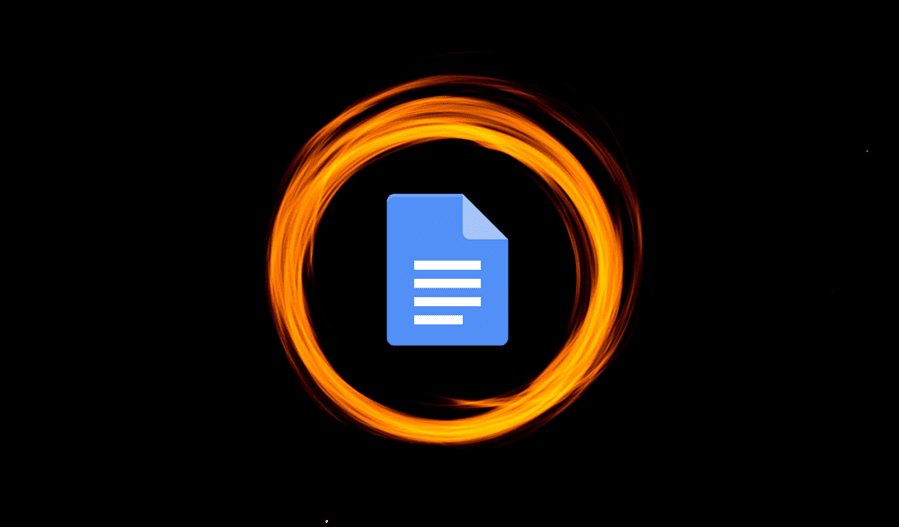
在 Google Docs 中有一種很好的方法可以將圖像裁剪成圓形(或任何形狀)。這是一個簡單的過程,幾乎不需要一分鐘。
我們的想法是在這裡借助繪圖工具,然後根據您的要求編輯圖像。
如何在 Google Docs 中將圖片裁剪成圓形或方形。
如何在 Google Docs 中將圖像裁剪成圓形
第 1 步:啟動 Google Docs 並打開一個文檔。現在,將光標指向您要放置圖像的位置。
接下來,調出插入菜單並選擇繪圖,然後選擇新建。
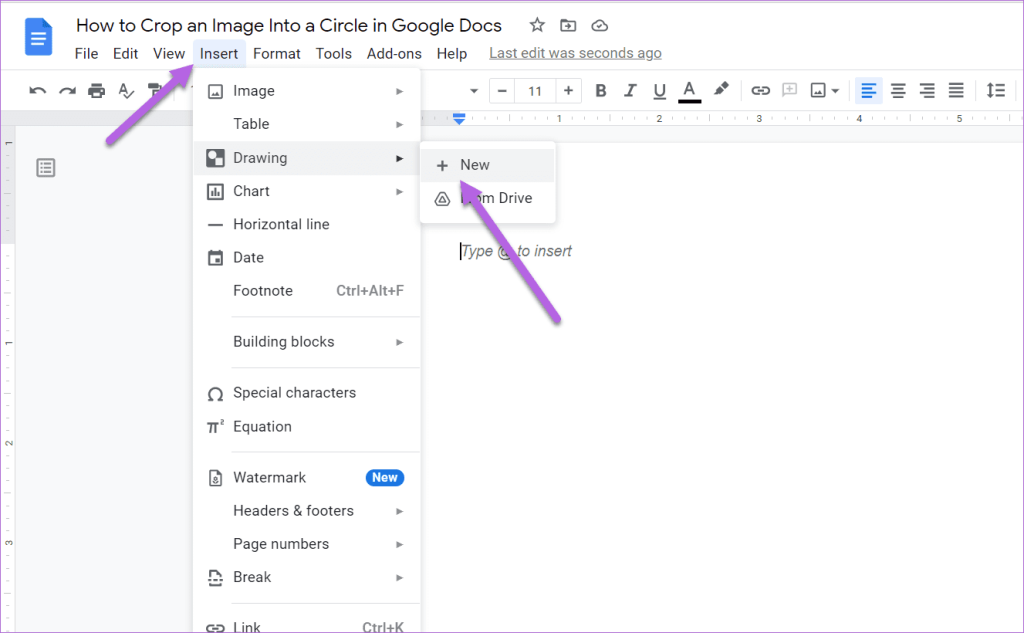
第 2 步:在繪圖彈出窗口中,單擊如下所示的圖像圖標以添加您選擇的圖像/圖片。
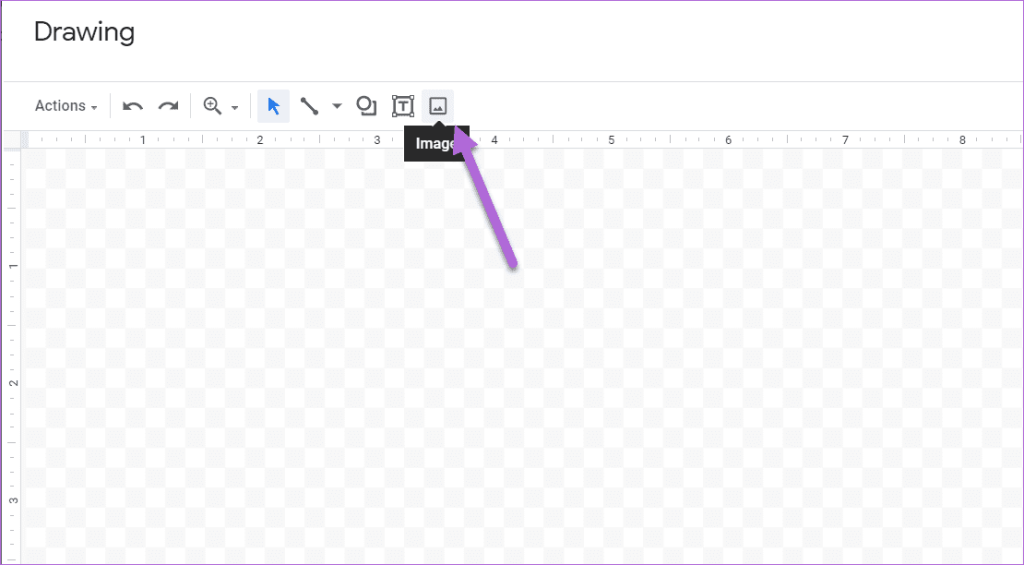
在這裡,您可以粘貼鏈接或直接上傳圖片。
第 3 步:選擇圖像並點擊裁剪圖標旁邊的小箭頭。從批次中選擇形狀 > 圓形。
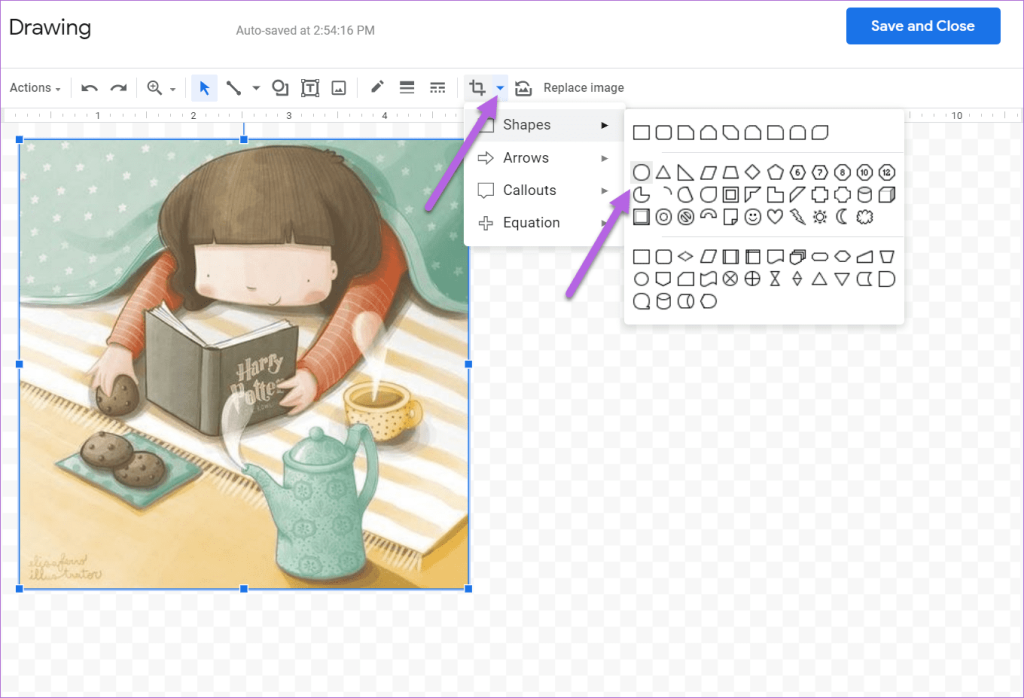
但是,默認形狀通常不是所需的形狀。如果您上傳矩形圖像,默認裁剪看起來更像一個球體而不是一個圓形。
第 4 步:要調整圖像的形狀和大小,請將光標放在圖像的一角。現在,慢慢將指針拖到裡面,如下面的截圖所示。這將確保裁剪後的形狀是一個實際的圓形。
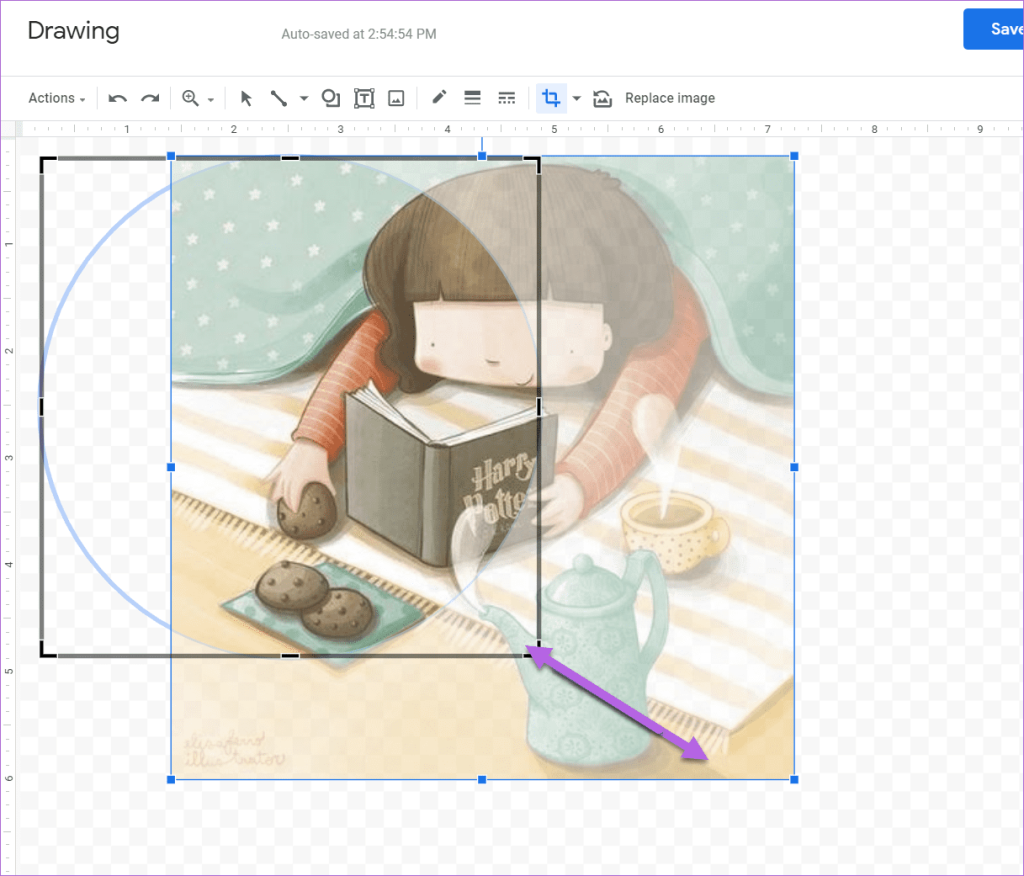
同樣,您可以向外拖動指針以增加形狀。
完成形狀後,根據您的選擇調整圖像的方向。您還可以在圖像中插入藝術字以添加一點扭曲。
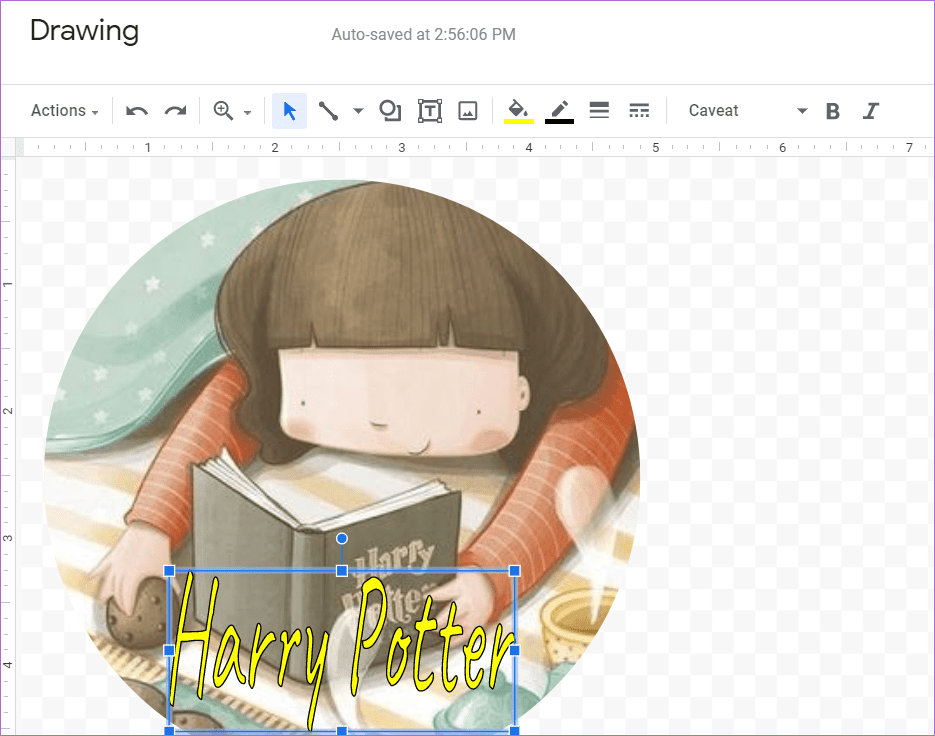
為此,請單擊操作 > 藝術字。
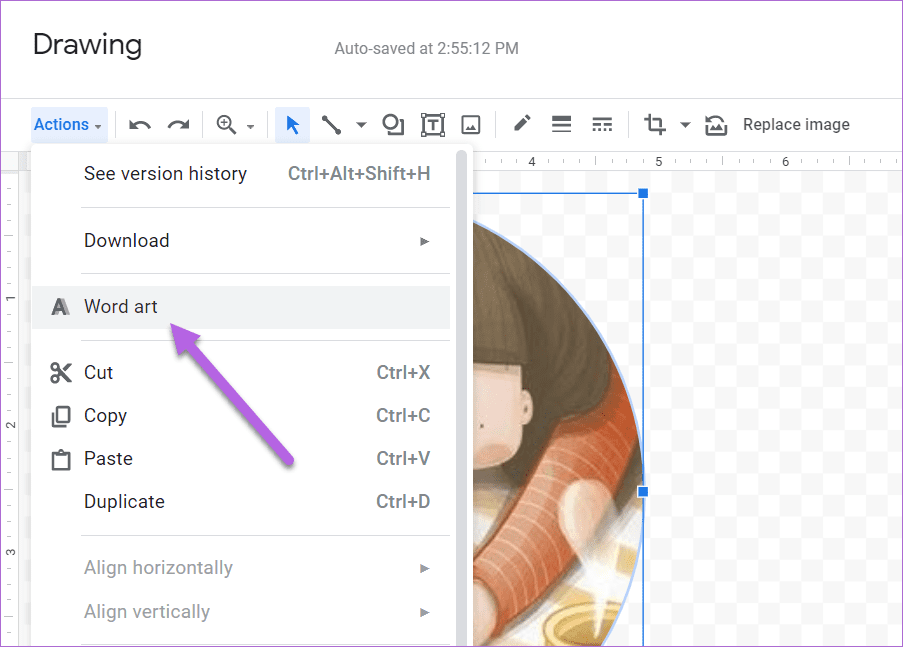
完成後,點擊保存並關閉按鈕將形狀插入到文檔中。
繪圖工具的好處是它可以讓您將圖像裁剪成任何形狀。因此,如果您想將圖片裁剪成古怪的箭頭形狀,您可以這樣做。您需要做的就是根據您的要求調整形狀的大小。
此外,您修改的任何圖片也可以復制並粘貼到其他 Google 文檔中。這樣的圖像會繼承所有額外的修改。
如何為形狀添加邊框
Google Docs 的繪圖工具還允許您為這些裁剪的圖像添加邊框。此外,您還可以像任何其他圖像一樣使用邊框的樣式和重量。
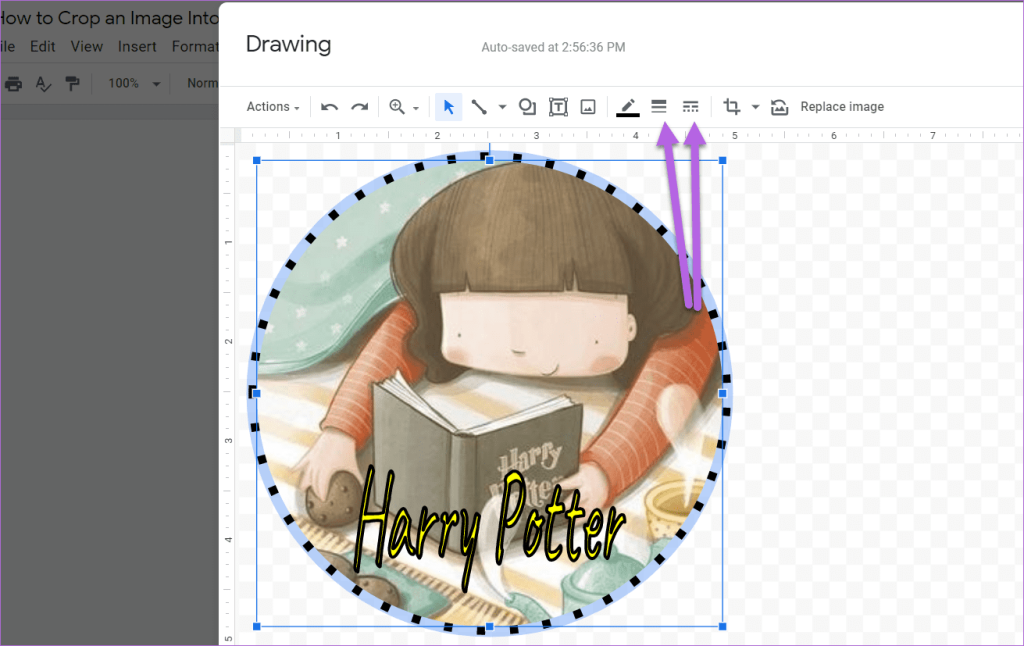
因此,根據所需形狀裁剪圖像後,單擊邊框圖標並選擇您選擇的重量。
如何下載裁剪的圖像
如上所述,Google Docs 是一個多功能工具,您在此處製作的圖像可以 PNG、JPG 或 SVG 格式下載。您可以在幻燈片等其他 Google 工具上使用這些圖片。
值得慶幸的是,下載任何格式的圖像都非常簡單。
雙擊圖像以打開繪圖面板。接下來,單擊左側的操作,然後選擇下載。
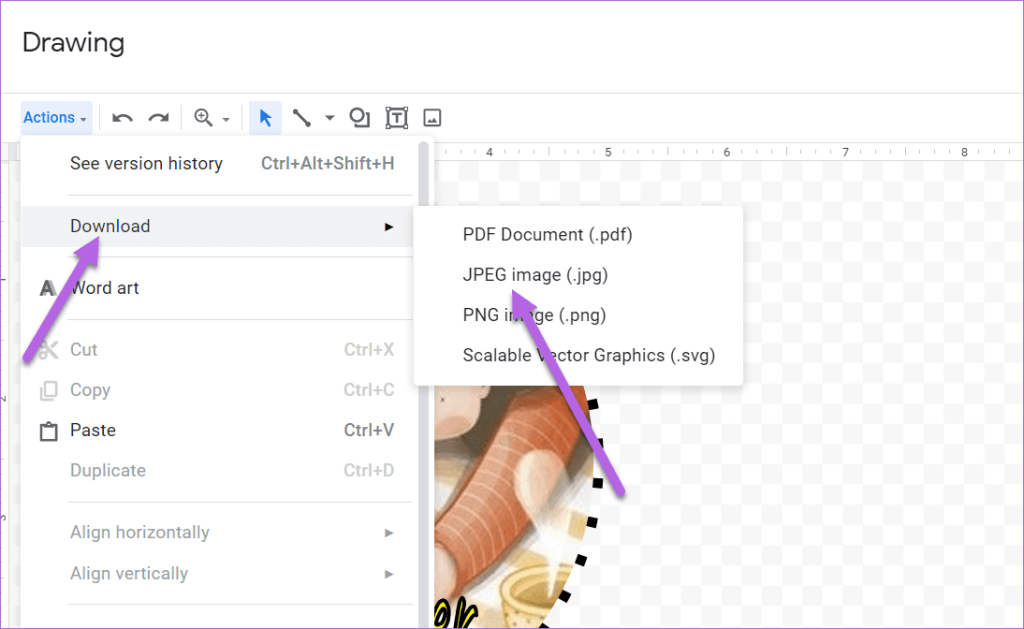
選擇您選擇的格式,就是這樣!Google Docs 會將圖像直接下載到您 PC 的“下載”文件夾中。唯一的問題是您必須使用 GIMP 、Canva 或 LunaPic等工具調整透明度。
移動應用程序怎麼樣
不幸的是,Google Docs for mobile 不允許您使用圖像的形狀。沒有直接的方法來裁剪圖像。
如果您正在使用移動應用程序,則必須使用 Canva 或 Paint 3D 等第三方應用程序將圖像裁剪為所需的形狀。
或者,您可以使用 Google 幻燈片將圖像和圖片裁剪為其他形狀。但是沒有辦法將這種形狀帶入 Docs。真糟糕,我們知道。
一個完整的圓圈
Google Docs 中的繪圖工具可讓您使用大量元素。您需要做的就是知道適合這項工作的工具。雖然上述方法適用於一兩張圖像,但如果您裁剪大量圖像,這不是一個可行的解決方案。
為此,您將不得不依賴 Canva 或 GIMP 等工具。前者是一個額外的優勢,因為您可以在桌面和移動設備上將圖像裁剪成形狀。
許多人與朋友和家人分享他們的 Netflix 帳戶。我們爭論 Netflix 是否應該進行打擊。
你可以在這裡學習如何從家庭鏈接谷歌中刪除某人?沒有任何問題
您可以在此處了解如何更改 illustrator 中的亮度和對比度?沒有任何問題
您可以在這裡學習如何刪除沒有密碼或電子郵件的舊 Instagram 帳戶?沒有任何問題
免費的高級 Nitroflare 帳戶和密碼 2022。這 20 個可用的 Nitroflare 高級帳戶將幫助您存儲無限數據並免費託管任何內容
您可以在此處了解如何更改我的 YouTube AdSense 帳戶?沒有任何問題
您可以在這裡了解為什麼我的洗衣機在循環過程中一直發出嗶嗶聲?沒有任何問題
這是截至 2021 年的魔獸世界擴展列表的完整列表 - 魔獸世界擴展列表 自 2004 年發布以來,魔獸世界一直是最受歡迎的 MMORPG 遊戲。
您可以在此處了解如何取消 Grammarly 並取回款項?沒有任何問題
了解如何關閉 Airpod 通知或停止 Siri 閱讀文本。我們在本指南中介紹了適用於 iOS 16、iOS 15 或更早版本的所有方法。


